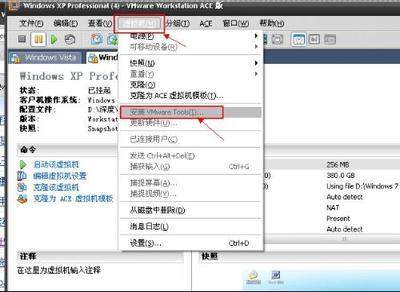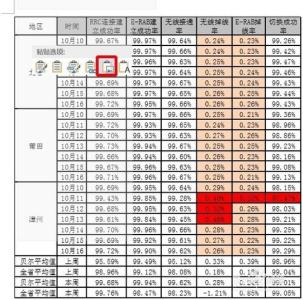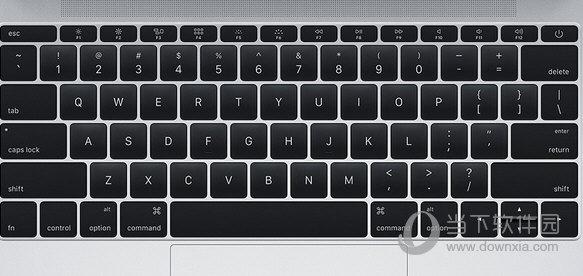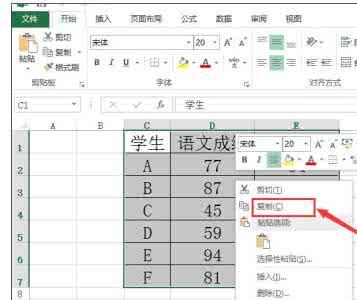这里主要讲针对EXCEL复制表格的数量采取的两种解决方法。在复制表格量较少的情况下,采用手工复制;若复制量大,则采用VBA来解决问题。
EXCEL怎么复制表格――工具/原料电脑一部
微软EXCEL或金山WPS表格
EXCEL怎么复制表格――少量的几张表格复制方法EXCEL怎么复制表格 1、
首先打开一张表格,可以看到,新建表格里默认有三张表。这里的表1将作为被复制模板。
EXCEL怎么复制表格 2、
若只需要复制几张表格,在表1用鼠标点击左上角箭头所指位置,可以看到表1被全部选中。
EXCEL怎么复制表格 3、
鼠标右键表1的任意地方,在弹出的菜单选择复制。
EXCEL怎么复制表格_怎么复制
EXCEL怎么复制表格 4、
切换到表2,同样用鼠标点击左上角鼠标所指位置,选中整张表2。
EXCEL怎么复制表格 5、
鼠标右键表2的任意地方,在弹出的菜单选择粘贴。可以看到表格2复制成功。
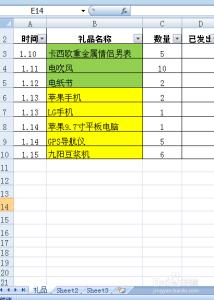
EXCEL怎么复制表格_怎么复制
EXCEL怎么复制表格――复制多张表格的方法EXCEL怎么复制表格 1、
在上面的例子中,把表2和表3都删除,以复制20张表格为案例来说明多张表格复制的操作。
EXCEL怎么复制表格 2、
选择菜单栏中的“工具”--->“宏”--->“Visual Basic 编辑器”
EXCEL怎么复制表格 3、
在弹出的VBA调试窗口,首先必须确定要操作的对象,这里要操作的对象是表格1,所以要双击箭头所指的表1,会弹出一个代码窗口。
EXCEL怎么复制表格_怎么复制
EXCEL怎么复制表格 4、
在代码窗口新建一个过程函数,如下图,该函数具有复制表格的功能,包括命名表格。把代码里的20改成你想要复制的数量即可。表名则将双引号里的“Sheet”改成你想要的命名。
EXCEL怎么复制表格 5、
鼠标单击执行按钮,如下图箭头所指位置。
EXCEL怎么复制表格 6、
可以看到代码执行成功,20张表格复制完好。
EXCEL怎么复制表格_怎么复制
EXCEL怎么复制表格――注意事项注意细节操作。
WPS无VBA的,必须先安装。
 爱华网
爱华网